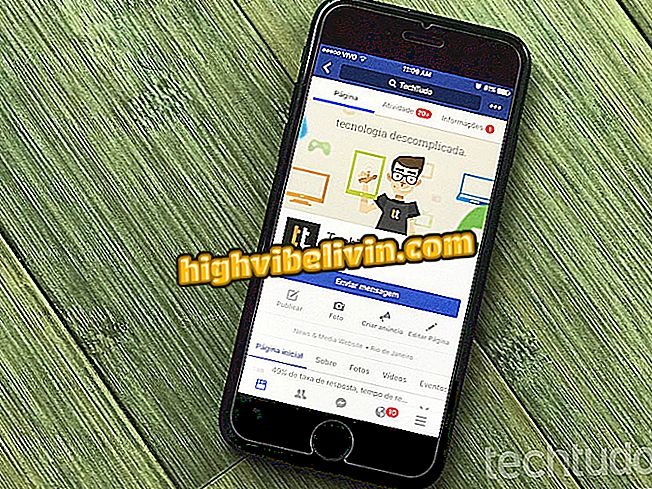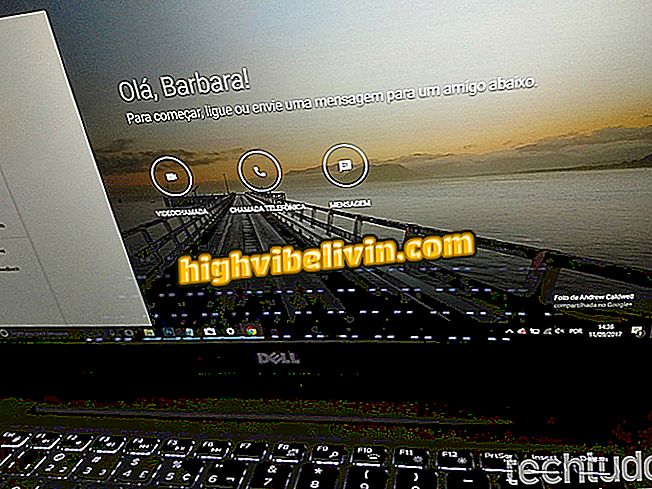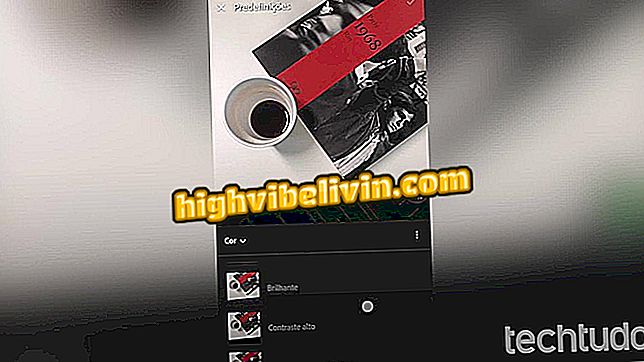Miten näet kartalla lähempänäsi olevia ilmaisia Wi-Fi-verkkoja
Maksuttomien Wi-Fi-verkkojen löytäminen helpottuu Datally Android-sovelluksella. Se tuo työkalun, jolla voit tarkastella kartan avoimia yhteyksiä. Ominaisuus on ihanteellinen ihmisille, jotka ovat poissa verkosta tai jotka haluavat tallentaa 4G / 3G-tietokantaansa. Sovellus tarjoaa myös mahdollisuuden seurata reittejä verkkopisteeseen Wazen tai Google Mapsin avulla.
Datally on ilmainen Google-sovellus, jossa on yli 10 miljoonaa latausta Play-kaupassa - jopa kuuluisien Instabridge-myymälöiden määrä myymälässä. Jos haluat oppia käyttämään Datallyn Wi-Fi-sijaintikarttaa, tutustu seuraavaan vaiheeseen. Tässä opetusohjelmassa käytämme Moto C Plus-älypuhelinta, jossa on Android 7 -järjestelmä.

Opetusohjelma näyttää, miten Wi-Fi-verkot löytyvät Datally-sovelluksesta
Miten Internet-raja otetaan käyttöön Android-puhelimessa
Vaihe 1. Avaa sovellus ja napauta "Avaa käyttöoikeus" -vaihtoehtoa. Napauta sitten OK-painiketta, jos haluat ohjata sen Android-asetuksiin.

Toiminto, jolla pääset Datally-asetuksiin Androidissa
Vaihe 2. Kosketa sovelluksen kuvausta ja aktivoi se seuraavalla sivulla, kuten alla olevassa kuvassa näkyy.

Toimi, jos haluat ottaa Datallyn käyttöön Android-asetuksissa
Vaihe 3. Napauta "Kyllä, olen samaa mieltä" tai "Ei kiitos" ja valitse mobiilioperaattori.

Toiminto puhelimen määrittämiseksi Datally Google-sovelluksessa
Vaihe 4. Valitse suunnitelmasi mukaan "Ennakkomaksu" ja "Maksettu jälkikäteen" ja napauta "Seuraava". Avaa sovelluksen kotinäyttöön "Etsi Wi-Fi" -ominaisuus.

Mahdollisuus löytää Si-Fi-verkkoja Datally -sovelluksen aloitusnäytössä
Vaihe 5. Kosketa "Salli" -vaihtoehtoa, jotta Datallylla on pääsy älypuhelimen sijaintiin. Sitten luetellaan Wi-Fi-verkot. Jatka valitsemalla yksi niistä.

Toiminto, jolla varmistetaan Wi-Fi-sijainti Datally-sovelluksessa
Vaihe 6. Tarkista sijainnin kuvaus ja napauta "Näytä reitit". Kun tämä on tehty, valitse reittisovellus, joka ohjataan sijaintiin.

Toiminto, jolla aloitetaan reitti Wi-Fi-verkkoon Datally-sovelluksen kautta
Vaihe 7. Tässä kokeessa käytämme esimerkkiä Google Mapsista. Napauta "Reitit" ja valitse seuraavassa ikkunassa "Käynnistä".

Toiminto, jolla aloitetaan reitti Wi-Fi-yhteensopivaan paikkaan, joka löytyy Datally-sovelluksesta
Vaihe 8. Seuraa reittiä, ja kun pääset paikkaan, avaa Android-asetukset.

Toiminto, jolla pääset Datally-sovelluksen avulla löytyvään Wi-Fi-sivustoon
Vaihe 9. Kosketa "Wi-Fi". Valitse langattomien verkkojen luettelosta yrityksen verkko, jota haluat jatkaa.

Toiminto avaa Datally -sovelluksessa löydetyn avoimen Wi-Fi-verkon yhteydenäyttö
Vaihe 10. Anna verkon salasana omaisuudelle ja napauta "Yhdistä".

Toiminto yhteyden muodostamiseksi Wi-Fi-verkkoon, joka löytyy Datally-sovelluksesta
Käytä vihjeitä löytääksesi verkon, jolla voit yhdistää älypuhelimesi ja tallentaa operaattorin tietosuunnitelman.

Facebook-videoiden lataaminen Android-puhelimessa
Kuinka tallentaa 3G-internetiä Facebookin avulla Androidissa? Tutustu foorumiin.